系統安裝
by 賴宏昌, 2011-12-13 14:55, 人氣(2854)
安裝 PMS 的步驟如下:
1. 執行 [pms.exe],進入安裝程序,步驟如下:
a. 選擇PMS安裝的路徑,如下圖所示:
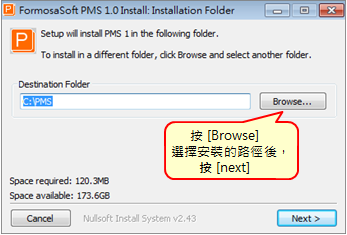
b. 擇 PMS 備分資料夾的路徑,並選擇是否開啟自動備份機制,如下圖所示:
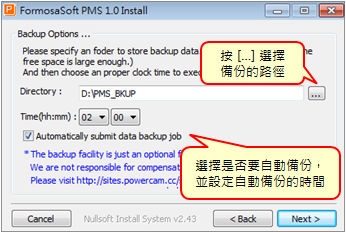
c. 按 [install],開始安裝
2. 安裝完成後,會跳出瀏覽器視窗以進行系統的初始設定,步驟與圖示如下:
a. 輸入網址或 IP (註)
b. 輸入網站名稱
c. 設定系統管理者 (帳號為 sysop) 的密碼

3. 顯示 PMS 安裝成功,按 [完成] 即可進入網站。
首次登入請輸入系統管理者帳號 (sysop) 與步驟 3 中所設定的密碼登入即可。
1. 執行 [pms.exe],進入安裝程序,步驟如下:
a. 選擇PMS安裝的路徑,如下圖所示:
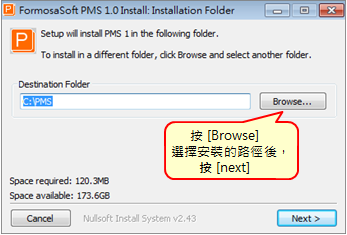
b. 擇 PMS 備分資料夾的路徑,並選擇是否開啟自動備份機制,如下圖所示:
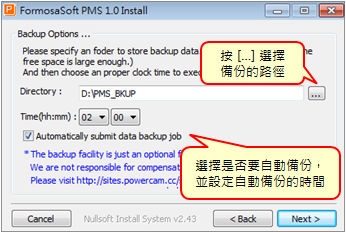
c. 按 [install],開始安裝
2. 安裝完成後,會跳出瀏覽器視窗以進行系統的初始設定,步驟與圖示如下:
a. 輸入網址或 IP (註)
b. 輸入網站名稱
c. 設定系統管理者 (帳號為 sysop) 的密碼
註:
1. 安裝時,需確認最後的 Domain Name
若修改 Domain Name,會造成部份功能或連結無法正常運作,需重新安裝系統及上傳影音
2. 若僅是測試用途,則不需要固定 IP,使用 localhost 即可
若修改 Domain Name,會造成部份功能或連結無法正常運作,需重新安裝系統及上傳影音
2. 若僅是測試用途,則不需要固定 IP,使用 localhost 即可
3. 顯示 PMS 安裝成功,按 [完成] 即可進入網站。
首次登入請輸入系統管理者帳號 (sysop) 與步驟 3 中所設定的密碼登入即可。
